惠普笔记本网卡驱动
久久攻略网将给你介绍惠普笔记本网卡驱动的解决方法,希望可以帮助你。以下关于惠普笔记本网卡驱动的观点希望能帮助到您找到想要的答案。
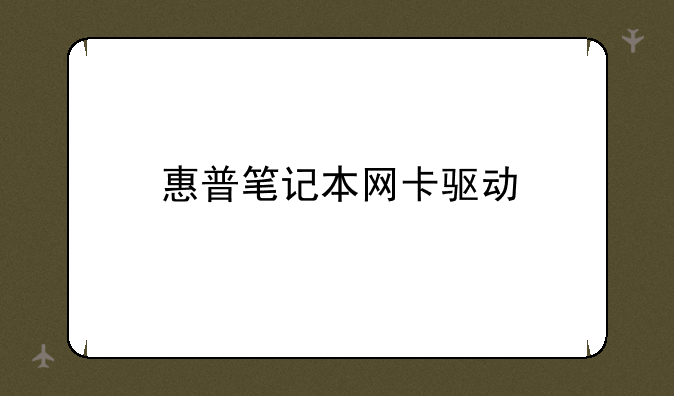
惠普笔记本网卡驱动全面指南
在日常使用惠普笔记本电脑的过程中,确保网络连接的稳定性是至关重要的。而网卡驱动作为连接笔记本与互联网的桥梁,其重要性不言而喻。本文将详细介绍惠普笔记本网卡驱动的相关信息用户更好地理解和安装这一关键组件。
一、网卡驱动概述
网卡驱动,顾名思义,是用于控制和管理笔记本电脑内置或外接网卡的软件程序。它负责将操作系统发出的网络指令转化为网卡能够识别的信号,从而实现数据的传输与接收。对于惠普笔记本用户而言,一个适配且最新的网卡驱动能够显著提升网络连接,减少掉线情况,优化网络体验。
二、为何需要更新网卡驱动
随着网络技术的不断进步,新的网络协议和安全机制不断涌现。因此,定期更新网卡驱动变得尤为重要。① 性能提升:新版本的驱动通常会优化网络性能,提高数据传输。② 兼容性问题解决:某些新的网络设备或操作系统更新后,旧版本的驱动可能会出现不兼容的情况,更新驱动可以解决这些问题。③ 安全性增强:新驱动往往包含最新的安全补丁,能够防御网络攻击。
三、如何查找并安装惠普笔记本网卡驱动
① 确定网卡型号:首先,你需要知道你的笔记本网卡的具体型号。这可以通过设备管理器查看,或者在惠普官网的支持页面输入你的笔记本型号来查询。② 访问惠普官网:进入惠普官方网站,点击“支持与驱动程序”选项,输入你的笔记本型号,选择操作系统版本,即可找到对应的网卡驱动下载页面。③ 下载安装:下载适合的网卡驱动程序后,双击安装包进行安装。按照提示完成安装过程,可能需要重启电脑以应用更改。
四、安装后的注意事项
安装完网卡驱动后,建议进行以下检查以确保驱动正常工作:① 网络连接测试:尝试连接Wi-Fi或有线网络,检查是否能够稳定访问互联网。② 设备管理器检查:打开设备管理器,查看网卡设备下是否有黄色感叹号或红色叉号,如有,则说明驱动安装有问题,需重新安装或更新。③ 系统更新:确保你的操作系统是最新的,因为系统更新也可能包含对网卡驱动的优化。
五、常见问题与解决方案
在安装或更新网卡驱动时,可能会遇到一些常见问题,如安装失败、蓝屏等。以下是一些常见的解决方案:① 驱动兼容性:确保下载的驱动与你的操作系统版本和网卡型号完全匹配。② 安装顺序:有时,按照特定的顺序安装或卸载旧版本驱动可以避免冲突。③ 清洁系统:使用专业的系统清理工具清理注册表和残留文件,以避免驱动安装过程中的冲突。④ 联系客服:如果上述方法均无法解决问题,建议联系惠普官方客服寻求专业帮助。
总之,惠普笔记本网卡驱动是保证笔记本网络连接稳定的关键因素。通过定期更新和合理维护,可以确保你的笔记本始终保持最佳的网络性能。希望本文的指南能够帮助你更好地理解和处理网卡驱动相关的问题,享受更加流畅的网络体验。
